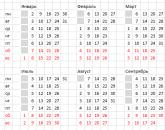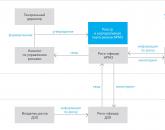อะไรและวิธีถ่ายบน iPhone ด้วยเอฟเฟกต์เบลอ วิธีเบลอพื้นหลังของรูปภาพที่มีอยู่
หนึ่งในคุณสมบัติที่ยอดเยี่ยมที่สุดของ iPhone 7 Plus คือกล้องโหมดแนวตั้ง เลนส์สองตัวจับคู่กับการประมวลผลซอฟต์แวร์เพื่อสร้างภาพถ่ายที่สวยงามพร้อมเอฟเฟกต์โบเก้

เดิมที 
มันก็เป็นอย่างนั้นแหละ
พื้นหลังเบลอทำให้ภาพดูมีเสน่ห์เป็นพิเศษ เหมือนถ่ายมา กล้องสะท้อนด้วยเลนส์ที่ดี
ถ้าเพียงเพราะเหตุนี้คุณฝันถึง iPhone ที่แพงที่สุด ฉันจึงเร่งให้คุณพอใจ คุณสามารถรับเอฟเฟกต์โบเก้บนรูปภาพใดก็ได้ใน 5 นาที ไม่จำเป็นต้องใช้คอมพิวเตอร์และ Photoshop รวมถึงแอพพลิเคชั่นราคาแพงจาก App Store หรือเลนส์ปลอมบนเลนส์กล้อง
ฉันพร้อมแล้ว ไปกันเลย!
ในการเริ่มต้น เราต้องใช้โปรแกรมแก้ไขภาพ Snapseed ฟรีของ Google ดาวน์โหลดและเปิดรูปภาพที่ต้องการในนั้น






1. ขั้นแรก ปรับความสว่างและคอนทราสต์ตามที่คุณต้องการ ในตัวอย่างนี้ ฉันจะใช้ตัวกรอง ใบหน้า, จดจำบุคคลในภาพ ทำให้ใบหน้าสว่างขึ้น และทำให้สถานที่สว่างในรูปภาพมืดลงเล็กน้อย คุณสามารถเล่นกับการตั้งค่าด้วยตัวเองหรือเลือกเทมเพลตที่ตั้งไว้ล่วงหน้าอย่างใดอย่างหนึ่ง
2. เมื่อทั้งหมด การเปลี่ยนแปลงที่ต้องการเมื่อถ่ายภาพแล้ว คุณจะเริ่มเพิ่มความเบลอได้ เลือกตัวกรองที่เหมาะสมจากเมนู
3. เปลี่ยนโหมดเบลอจากวงรีเป็นเส้นตรง (คลิกที่ไอคอนวงกลมที่แผงด้านล่าง)
4. ตั้งค่าจุดไปที่ด้านล่างสุดของภาพเพื่อให้ความเบลอเพิ่มขึ้นที่ด้านบนของเฟรม
5. ในตัวเลือกฟิลเตอร์ คุณสามารถเปลี่ยนระดับความเบลอ ความราบรื่นของการเปลี่ยนภาพ และการเกิดขอบมืดที่ขอบได้ ตั้งค่าพารามิเตอร์แรกให้สูงขึ้นหากพื้นหลังอยู่ใกล้เกินกว่าจะเบลอได้มากหรือน้อยหากอยู่ไกลจากพื้นหน้า
การเปลี่ยนแปลงนั้นปรับได้ด้วยตา แต่อย่าประเมินสูงเกินไป และขอบมืดจะเพิ่มความทึบที่สวยงามในมุม
6. คุณถาม: นี่มันอะไรกัน ทุกอย่างเบลอไปหมด! ไม่ต้องกังวล เวทมนตร์ของ Snapseed กำลังจะเริ่มต้นขึ้นแล้ว! คลิกที่เมนู บันทึกกิจกรรมในบล็อกด้านบน






7. เปิดส่วน ดูการเปลี่ยนแปลง.
8. การเลือกตัวกรองสุดท้าย เบลอและคลิกที่แก้ไข
9. ตอนนี้เราสามารถเพิ่มหรือลบพื้นที่ที่จะเบลอในภาพได้ ในการดำเนินการนี้ ให้เปิดโหมดกลับด้านและมาสก์เพื่อให้เลือกได้ง่าย
10. เราซูมเข้าด้วยท่าทางปกติและเริ่มลบหน้ากากออกจากเบื้องหน้า ขั้นแรก คุณสามารถเอาทุกอย่างออกอย่างหยาบด้วยแปรงขนาดใหญ่ แล้วซูมเข้าเพื่อการประมวลผลขอบที่แม่นยำ
11. ใช้นิ้วเลื่อนไปตามขอบอย่างระมัดระวังเพื่อไม่ให้ลบหน้ากากออกจากพื้นหลัง
12. หากคุณทำผิดพลาด ให้เพิ่มภาพเบลอ 100% ด้วยลูกศรแล้ววาดหน้ากากบนพื้นหลัง
หากมีวัตถุในภาพอยู่ระหว่างพื้นหน้าและพื้นหลัง เช่น รถยนต์ คุณสามารถตั้งค่าการเบลอเป็น 50% หรือ 75% และทาสีทับวัตถุนี้เพื่อไม่ให้ใช้ฟิลเตอร์กับวัตถุมากนัก





13. นี่คือหน้าตาของหน้ากากสุดท้าย คลิกที่ช่องทำเครื่องหมายและดูผลลัพธ์ ยังไงดี?
14. ก็ไม่เลว แต่จากด้านล่างพื้นหลังยังคงคมชัด หากตัวแบบมีขนาดใหญ่ขึ้น (เฉพาะลำตัว) ความคมชัดก็จะตกลงมาและทุกอย่างจะเรียบร้อย ไม่เช่นนั้นเราจะต้องทวนซ้ำ
15. การเพิ่มตัวกรอง ความคมชัดอีกครั้ง แต่ตอนนี้เราวางจุดไว้ด้านบน
16. เราไม่เพิ่มความเข้มของการเบลอและเพิ่มการเปลี่ยนภาพเพื่อให้ศูนย์กลางของภาพไม่เบลอมากเกินไป อย่าลืมลบขอบมืดทั้งหมดที่นี่ มิฉะนั้นจะทับซ้อนกับภาพก่อนหน้า
17. อีกครั้งผ่านบันทึกการดำเนินการ เราจะดำเนินการแก้ไขตัวกรองต่อไป เราทำซ้ำขั้นตอนด้วยหน้ากาก
แค่นั้นแหละ! คุณสามารถบันทึกและโพสต์บน Instagram
หนึ่งในคำถามยอดนิยมจากช่างภาพมือใหม่คือการทำให้พื้นหลังเบลอ (พื้นหลังเบลอ) ในภาพถ่ายได้อย่างไร เป็นเรื่องที่เข้าใจได้ เนื่องจากพื้นหลังเบลอทำให้ภาพดูน่าสนใจยิ่งขึ้น โดยเน้นที่ตัวแบบ ภาพถ่ายที่มีพื้นหลังเบลอจะดูเป็นมืออาชีพและมีศิลปะมากขึ้นในทันที
เริ่มจากข้อเท็จจริงที่ว่าในการถ่ายภาพ สำหรับพื้นหลังที่เบลอ มีคำว่า โบเก้ (เน้นที่พยางค์สุดท้าย) แม้ว่าคำนั้นจะฟังดูเป็นภาษาฝรั่งเศส แต่รากศัพท์ก็ยังอยู่ในภาษาญี่ปุ่น จริงอยู่ คำว่า Bokeh มักไม่ได้เรียกว่าแค่ภาพเบลอ แต่หมายถึงองค์ประกอบทางศิลปะของการเบลอด้วย ตัวอย่างเช่น - "เลนส์นี้ให้โบเก้ที่สวยงาม แต่เลนส์นั้นธรรมดามาก"
มีความเห็นว่าเพื่อให้ได้พื้นหลังที่เบลอหรือโบเก้ คุณจะต้องมีเลนส์คุณภาพสูงราคาแพงพร้อมรูรับแสงขนาดใหญ่หรือกล้องที่ดีมาก
มีความเข้าใจผิดสองประการที่นี่ ประการแรก ตัวกล้องแทบไม่มีบทบาทเลย เนื่องจากเลนส์ออปติกสร้างแบ็คกราวด์เบลอ และสามารถทำงานได้ดีแม้ใน "จานสบู่ขั้นสูง" ประการที่สอง ด้วยเลนส์ที่รวดเร็วที่ดี จะทำให้ฉากหลังเบลอได้ง่ายขึ้นและโบเก้จะสวยขึ้น แต่สิ่งนี้สามารถทำได้ก็ต่อเมื่อตรงตามเงื่อนไขอื่น ๆ ซึ่งจะกล่าวถึงในภายหลัง
คุณสามารถทำให้ภาพเบลอได้โดยใช้เลนส์วาฬธรรมดาและแม้แต่ในจานสบู่ หากคุณปฏิบัติตามกฎพื้นฐาน 3 ข้อซึ่งจะกล่าวถึงในภายหลัง
กฎข้อที่ 1: เปิดรูรับแสงและระยะชัดตื้น
คุณอาจคุ้นเคยกับแนวคิดของ IPIG แล้ว ถ้าไม่เช่นนั้น DOF คือ Depth of Field มักเรียกง่ายๆ ว่า "ความชัดลึก" สมมติว่าคุณจดจ่ออยู่กับวัตถุบางอย่าง นี่คือจุดศูนย์กลางของโฟกัส ทุกอย่างในกรอบภาพจะคมชัดทั้งด้านหน้าและด้านหลังวัตถุ และมีความลึกของพื้นที่ที่แสดงให้เห็นอย่างชัดเจน นอกจากนี้ ความคมชัดจะค่อยๆ ลดลงจากจุดโฟกัส ให้ภาพเบลอเหมือนกัน
ความชัดลึกของฟิลด์เองเป็นจุดสำคัญในการทำให้พื้นหลังเบลอในภาพ สำหรับการเบลอ เราต้องใช้ระยะชัดลึกเล็กน้อย
ความชัดลึกขึ้นอยู่กับพารามิเตอร์หลายตัว ซึ่งหนึ่งในนั้นคือค่ารูรับแสง รูรับแสงคือกลีบดอกไม้ภายในเลนส์ที่สามารถอยู่ในสถานะปิดหรือเปิดได้ ทำให้ขนาดของรูที่แสงผ่านเข้าไปในเลนส์เปลี่ยนไป
ค่ารูรับแสง - ถูกกำหนดโดยตัวเลข F ยิ่ง F เล็กลง - ยิ่งเปิดรูรับแสงมากขึ้น ยิ่ง F ใหญ่ขึ้น รูรับแสงก็จะยิ่งแคบลง
ยิ่งรูเปิดเล็กลง (F ขนาดใหญ่) ระยะชัดลึกก็จะยิ่งมากขึ้นเมื่อเทียบกับตัวแบบ ยิ่งเปิดรูรับแสงกว้าง ความชัดลึกก็จะยิ่งน้อยลง

ความชัดลึกขึ้นอยู่กับรูรับแสงและระยะทาง
ดูภาพประกอบด้านบน จุดโฟกัสอยู่ที่ระยะ 6.1 เมตร ยิ่งค่า F- น้อย วัตถุก็จะยิ่งตกลงไปในโซนความคมชัด ที่ f / 1.8 - ห่างจากวัตถุเพียงครึ่งเมตรและด้านหลังหนึ่งเมตรจะตกอยู่ในสนามของความคมชัด อย่างอื่นจะเบลอ ที่ค่า f / 16 - วัตถุที่อยู่ด้านหลังจุดโฟกัส 6 เมตรก็จะคมชัดเพียงพอ
ดังนั้น กฎข้อแรกในการทำให้พื้นหลังเบลอในภาพถ่ายคือ ยิ่งค่า F น้อยลง (และด้วยเหตุนี้ ยิ่งเปิดรูรับแสงกว้างขึ้น) วัตถุในพื้นหลังก็จะยิ่งเบลอมากขึ้น อย่างที่คุณเห็น ในเบื้องหน้า หากมี เราจะเบลอไปด้วย

ซ้าย - F22 ขวา f2.8 โดยที่พารามิเตอร์อื่นไม่เปลี่ยนแปลง
กฎข้อที่ 2 ทางยาวโฟกัส
ทางยาวโฟกัสเป็นหนึ่งในคุณลักษณะของเลนส์และเป็นปัจจัยที่สองที่ส่งผลต่อระยะชัดลึกและความเบลอของแบ็คกราวด์ ตอนนี้เราจะไม่พูดถึงคำอธิบายทางเทคนิคว่าทางยาวโฟกัสคืออะไร ในระดับครัวเรือน เราสามารถพูดได้ว่าทางยาวโฟกัสเท่ากับเลนส์ของคุณ "นำ" วัตถุมา ช่วงทางยาวโฟกัสมาตรฐานสำหรับเลนส์ "ปลาวาฬ" สำหรับกล้อง DSLR คือ 18-55 มม. นั่นคือที่ 18 มม. เลนส์ของเราครอบคลุมพื้นที่ขนาดใหญ่ และที่ 55 มม. เราจะ "ใกล้" วัตถุมากขึ้น

ฉากหนึ่งที่ทางยาวโฟกัสต่างกัน
เนื่องจากลักษณะเฉพาะของโครงร่างออปติคัล ระยะชัดลึกจึงขึ้นอยู่กับทางยาวโฟกัส ด้วยค่า F เท่ากัน - ที่ทางยาวโฟกัสขนาดใหญ่ ระยะชัดลึกจะเล็กลง กล่าวคือ ยิ่งเลนส์ "ปิด" มากเท่าใด ระยะชัดลึกก็จะยิ่งน้อยลงเท่านั้น ซึ่งเป็นสิ่งที่เราต้องการ
ดังนั้นกฎข้อที่สอง หากคุณต้องการเบลอพื้นหลัง ให้ใช้เลนส์ยาวหรือซูมเลนส์ของคุณเป็น "ซูม" สูงสุด

เมื่อเปลี่ยนทางยาวโฟกัสและ F ไม่เปลี่ยนแปลง - เราจะได้ความเบลอที่ต่างกัน
กฎข้อที่ 3 ระยะทางจริง
ปัจจัยที่สามที่ส่งผลต่อระยะชัดลึกคือระยะห่างระหว่างตัวแบบและแบ็คกราวด์ ยิ่งวัตถุอยู่ใกล้เลนส์จริงมากเท่าใด ความชัดลึกก็จะยิ่งน้อยลงเท่านั้น
หากต้องการเบลอพื้นหลัง คุณต้องมีระยะห่างจากกล้องไปยังวัตถุให้น้อยกว่าระยะห่างจากพื้นหลังหลายเท่า สมมติว่าคุณกำลังถ่ายภาพบุคคล เบลอดีจะอยู่ในเหตุการณ์ที่ห่างจากคุณถึงนางแบบเพียง 2-3 เมตรและห่างจากฉากหลัง 10-15 เมตร
ดังนั้นเราจึงกำหนดกฎข้อที่สามดังนี้ ยิ่งวัตถุอยู่ใกล้กล้องมากเท่าใด และพื้นหลังยิ่งอยู่ห่างจากวัตถุมากเท่าใด ภาพเบลอก็จะยิ่งเข้มขึ้นเท่านั้น

ของเล่นถูกถ่ายที่ F เดียวกัน แต่ทางยาวโฟกัสต่างกันและระยะทางจริงต่างกันจากกล้องไปยังวัตถุ
แน่นอนว่า เป็นเรื่องที่ควรค่าแก่การจดจำว่า หากเพื่อให้ได้ทางยาวโฟกัสขนาดใหญ่ คุณขยายการซูมของเลนส์ให้สูงสุด คุณจะต้องถอยห่างออกไปเพื่อชดเชยการซูมเข้าของวัตถุ มิฉะนั้น ในตัวอย่างด้านบน จะไม่ใช่ตุ๊กตาหมีทั้งตัวที่จะเข้าไปในเฟรม แต่จะมีเพียงจมูกของเขาเท่านั้น
เราพยายาม. กล้อง DSLR จำลอง
เล่นกับความชัดลึกและความเบลอของพื้นหลังโดยใช้โปรแกรมจำลองของ CameraSim
- เปิดช่องกาเครื่องหมาย "ขาตั้งกล้อง"
- ตั้งค่าโหมดเป็นแบบปรับเองหรือปรับรูรับแสง
- เปลี่ยนชุดค่าผสมของพารามิเตอร์ - ระยะทาง ความยาวโฟกัส รูรับแสง
- คลิกที่ "ถ่ายภาพ!" เนื่องจากผลของค่ารูรับแสงต่อการเบลอพื้นหลังของภาพถ่ายนั้นสามารถประมาณได้จากผลลัพธ์เท่านั้น คุณจะไม่เห็นมันในช่องมองภาพ
สรุป
เพื่อให้ได้พื้นหลังที่เบลอในภาพถ่าย คุณต้องมีระยะชัดลึกที่สัมพันธ์กับตัวแบบ และสำหรับสิ่งนี้คุณควร:
- การเปิดรูรับแสงกว้างสุด
- ซูมเพื่อซูมสูงสุดหรือใช้เลนส์เทเลโฟโต้
- อยู่ใกล้กับวัตถุมากที่สุดและย้ายพื้นหลังให้ห่างจากวัตถุมากที่สุด

ลองและทดลอง! จำไว้ว่าความเบลอนั้นขึ้นอยู่กับ จากมวลรวมสามตัวเลือกข้างต้น
คุณสามารถได้ผลลัพธ์ที่เหมือนกันทุกประการด้วยการผสมผสานพารามิเตอร์ทั้งสามนี้เข้าด้วยกัน
หากคุณไม่มีเลนส์เร็วราคาแพงที่คุณสามารถตั้งค่า f/2.8 หรือน้อยกว่า ให้พยายามชดเชยสิ่งนี้ด้วยพารามิเตอร์อื่นๆ อีกสองค่า - ถ่ายภาพจากระยะใกล้ยิ่งขึ้น ที่การซูมสูงสุด
อย่างไร เบลอพื้นหลังบนภาพถ่ายในโทรศัพท์ Android?
ด้วยโทรศัพท์ Android คุณไม่จำเป็นต้องมี Photoshop และไม่มีเครื่องมือออนไลน์ในการสร้าง หลังพื้นหลังของภาพเบลอ สิ่งที่คุณต้องมีคือแอพกล้องพิเศษ!
วิธีทำพื้นหลังเบลอในภาพถ่ายโดยหลักการแล้ว?
สำหรับกล้อง DSLR การได้เอฟเฟกต์เบลอพื้นหลังที่ดีทำได้ง่ายมาก ซึ่งต้องใช้แสงที่เพียงพอ รูรับแสงกว้าง และทางยาวโฟกัสยาว
วิธีเบลอพื้นหลังให้ถูกวิธี - MobileRetouch e06
นักพัฒนาได้เรียนรู้วิธีจำลองเอฟเฟ็กต์โบเก้ ซึ่งก่อนหน้านี้มีให้ใช้งานในกล้อง SLR เท่านั้น สิ่งที่สำคัญที่สุดคือการกำหนดจุดโฟกัส คุณต้องรู้ว่าสิ่งใดจะได้รับความคมชัดและความชัดเจนสูงสุดในเฟรม และสิ่งใดที่จะเบลอและกลายเป็นพื้นหลัง
ตอนนี้เราจะวิเคราะห์วิธีง่ายๆ ในการสร้างภาพถ่ายที่มีพื้นหลังเบลอบนอุปกรณ์ Android
ผลออกมาน่ากลัว แต่วิธีซอฟต์แวร์อาจไม่ได้ผลเสมอไป ตัวอย่างเช่น มีปัญหากับพื้นผิวกระจก ยากที่จะจับและเคลื่อนที่ "เป้าหมาย" อย่างรวดเร็ว
สิ่งที่มีประโยชน์สำหรับคุณในการเบลอ รูปภาพ:
สมาร์ทโฟนที่มีกล้องดี
Android 4.4 KitKat เวอร์ชันที่ติดตั้งไว้ล่วงหน้าและสูงกว่า
ประสิทธิภาพเพียงพอสำหรับการประมวลผลภาพ (มิฉะนั้นกระบวนการจะยาวมาก)
หนึ่งในแอปพลิเคชันที่แสดงด้านล่างเป็นตัวอย่าง
วิธีเบลอพื้นหลังของรูปภาพใน Android โดยใช้ Google Cameras?
แอพกล้องอย่างเป็นทางการจาก Google นั้นยอดเยี่ยมมาก และเมื่อเร็วๆ นี้ มีให้ใช้งานไม่เฉพาะบนอุปกรณ์ Nexus และ Pixel เท่านั้น จะใช้เวลาฝึกฝนเล็กน้อย แต่ผลลัพธ์จะทำให้ทุกคนพอใจอย่างแน่นอน!
1. ดาวน์โหลดแอป Google กล้องถ่ายรูปฟรีและติดตั้ง: https://play.google.com/store/apps/details?id=com.google.Android.GoogleCamera
2. หลังจากเริ่มต้น คุณสามารถปฏิเสธหรือเห็นด้วยกับการอ้างอิงทางภูมิศาสตร์ (ใช้พลังงานแบตเตอรี่)
3. ลากเมนูทางด้านซ้ายของหน้าจอด้วยการปัดไปทางขวาแล้วเลือก Blur
4. ตอนนี้คุณจะเห็นคำแนะนำเกี่ยวกับวิธีการใช้โหมด พื้นหลังเบลอบน รูปภาพ.
5. หลังจากเปิดใช้งานกล้องแล้ว ให้โฟกัสที่วัตถุ กดปุ่มชัตเตอร์แล้วค่อยๆ เลื่อนสมาร์ทโฟนขึ้นด้านบน โดยให้วัตถุอยู่ตรงกลาง
6. หลังจากที่คุณถ่ายภาพแล้ว ให้แก้ไขผลลัพธ์โดยทำให้พื้นหลังเบลอมากขึ้นหรือเปลี่ยนจุดศูนย์กลางโฟกัส
ฉากหลังเบลอที่สมจริงบนภาพถ่ายที่มีอยู่หรือเมื่อถ่ายภาพบน Android
ได้เอฟเฟ็กต์โบเก้ที่สมจริงเหมือนเปิดกว้าง กล้องสะท้อนคุณยังสามารถใช้แอป AfterFocus สำหรับอุปกรณ์ Android ได้อีกด้วย แก้ไขรูปภาพที่มีอยู่หรือถ่ายรูปใหม่ตามที่อธิบายไว้สำหรับ Google Cameras
1. ดาวน์โหลดแอป AfterFocus ฟรี: https://play.google.com/store/apps/details?id=com.motionone.afterfocus
2. หลังจากเปิดแล้ว คุณจะเห็น "โฟกัสอัจฉริยะ" ในอินเทอร์เฟซ ซึ่งคุณต้องคลิกที่ปุ่มที่มีไอคอนของบุคคลที่อยู่ในโฟกัส และร่างพื้นที่ที่ไม่จำเป็นต้องเบลอ
3. ตอนนี้เลือกพื้นที่ของซอฟต์โฟกัสโดยคลิกที่ไอคอนที่มีเม็ดมะยมอยู่ในโฟกัสและทำเครื่องหมายสถานที่สำหรับการเบลอแบบนุ่มนวล
4. ไอคอนธรรมชาติที่อยู่ในโฟกัสรับผิดชอบโหมดการเบลอพื้นหลังแบบแข็ง - คุณต้องทาสีพื้นที่พื้นหลังเพื่อการเบลอสูงสุด
แอพเพิ่มเติมสำหรับ พื้นหลังเบลอในภาพสำหรับ Android:
กล้องอัสซุส PixelMaster
"โฟกัสเอฟเฟกต์" โดย Dumpling Sandwich
PicsArt Photo Studio & Collage โดย PicsArt
"โปรแกรมแก้ไขภาพ" โดย Aviary
คนพร้อมสำหรับอะไร?
เหตุใดแป้นพิมพ์จึงไม่ทำงาน และจะแก้ไขได้อย่างไร
อย่าด่วนตัดสินใจเมื่อสิ่งต่างๆ สามารถแก้ไขได้
Final Cut Pro เป็นโปรแกรมยอดนิยมแห่งปี
อะไรทำให้เธอโด่งดังมากขึ้น?
จะเพิ่มเพื่อนใน Skype ได้อย่างไร?
ในการเพิ่มเพื่อนใน Skype คุณต้องทำตามขั้นตอนต่อไปนี้ และอันไหนที่คุณจะได้เรียนรู้จากบทความของเรา
นักข่าว "รั่ว" สู่เครือข่าย รูปภาพไอโฟน SE2
iPhone SE รุ่นที่สองจะมีหน้าตาเป็นอย่างไร?
จะดาวน์โหลดและติดตั้ง Royal VKontakte ฟรีได้อย่างไร?
นี่คือโปรแกรมประเภทใดและมีฟังก์ชันอะไรบ้าง
การขาย iPhone SE จำนวนมากได้เริ่มขึ้นแล้ว
สมาร์ทโฟนราคาไม่แพงที่ดีที่สุดภายใต้ 15,000 rubles
ในบรรดาสายงบประมาณและระดับกลางมีสมาร์ทโฟนที่ใช้งานได้ค่อนข้างดี
คิวสำหรับ iPhone X ในมอสโกเริ่มขึ้นในตอนเย็น
คนพร้อมสำหรับอะไร?
เจ้าของ LG G6 รู้สึกประหลาดใจ
ผู้ผลิตซ่อนอะไรจากเจ้าของสมาร์ทโฟนไร้กรอบยอดนิยม?
วิธีการเลือกการ์ดหน่วยความจำสำหรับโทรศัพท์ของคุณ?
วิธีเลือกเมมโมรี่การ์ดสำหรับ อุปกรณ์โทรศัพท์? เพื่อตอบคำถามนี้ก็เพียงพอที่จะทำความคุ้นเคยกับบทความของเราซึ่งเราได้รวบรวมข้อมูลที่จำเป็นทั้งหมดแล้ว
Samsung Galaxy S8 จะถูกกว่าในรัสเซีย
ราคาของเรือธงระดับแนวหน้าจาก Samsung จะลดลง
คำสั่งของฉัน
อย่าลืมการค้นพบที่น่าสนใจ
ลากผลิตภัณฑ์ใดๆ มาที่นี่และบันทึกไว้ในภายหลัง
ข่าวของเว็บไซต์ของเรา? สมัครรับการแจ้งเตือนของเรา
คำอธิบายสั้น
ห้า แอพโปรดไอโฟนสำหรับช่างภาพ เพื่อนของฉันเรียกฉันว่าคนหัวสูงกล้อง เพราะฉันชอบกล้องดิจิตอล SLR วิดีโอสอน: วิธีเบลอพื้นหลังบนภาพถ่ายที่เสร็จแล้ว อย่างไร เบลอพื้นหลังบนภาพถ่ายใน Adobe โดยที่พื้นหลังและพื้นหน้าแยกออกจากกันเพียงพอ วิธีทำให้พื้นหลังเบลอในภาพถ่าย คุณอยู่ที่นี่: หน้าแรก เคล็ดลับในทันที วิธีทำให้พื้นหลังเบลอด้วยการเบลอเล็กน้อย หลังพื้นหลัง. วิธีถ่ายภาพที่มีพื้นหลังเบลอและอย่างไร ฉันจัดการเบลอพื้นหลังได้ โปรดบอกวิธีเบลอพื้นหลังในกล้อง Nikon ให้ฉันทราบ โปรแกรมสำหรับภาพถ่ายบน iPhone - ชมรมคนรัก และหากคุณยังคงใช้โปรแกรมพิเศษสำหรับรูปภาพบนพื้นหลังสำหรับรูปภาพบน iPhone วิธีเบลอพื้นหลังในภาพถ่าย ลองนึกภาพสถานการณ์ต่อไปนี้: คุณทำเสร็จแล้ว Lens Blur เป็นแอพสำหรับสร้างความงาม สมัครสมาชิกของเรา (นั่นคือ เบลอภาพพื้นหลังที่สวยงาม วิธีเบลอพื้นหลังใน iPhone วิธีเบลอพื้นหลังใน iPhone ในหัวข้อ วิธีเบลอพื้นหลัง วิธีเบลอพื้นหลังบนนาฬิกา ร็อค วิธีเบลอ เบื้องหลังกีฬาออนไลน์บน iPhone
รูปภาพที่พร่ามัวมีเสน่ห์บางอย่าง และหากคุณเรียนรู้วิธีถ่ายภาพอย่างมีสติและไม่ได้ตั้งใจ คุณก็จะได้เอฟเฟกต์ที่แสดงออกมา ความเบลอในเฟรมสื่อถึงอารมณ์ เน้นวัตถุรองและวัตถุหลัก ถ่ายภาพบุคคลที่ไม่ธรรมดาและบอกเล่าเรื่องราว เอฟเฟกต์เบลอนี้ใช้สำหรับการถ่ายภาพกลางคืน ภาพบุคคล และทิวทัศน์ เพื่อให้ได้ภาพที่น่าทึ่งซึ่งมีลักษณะที่แตกต่างกันไปและแสดงถึงความคิดของผู้เขียน
ในบทความนี้เราจะมาดูวิธีการทำ ภาพเบลอบน iPhone โดยใช้โฟกัสคงที่และโหมดแนวตั้ง วิธีแรกจะช่วยให้คุณสร้างภาพบรรยากาศที่อบอุ่น และวิธีที่สองจะโฟกัสที่ใบหน้า ส่งผลให้ รูปสวยที่มีพื้นหลังเบลอ คุณยังสามารถเพิ่มเอฟเฟกต์เบลอให้กับรูปภาพโดยใช้แอพ iOS เช่น Big Lens
วิธีใช้ Defocus บน iPhone
สาระสำคัญของเทคนิคนี้คือการแก้ไขโฟกัสที่จุดหนึ่งในเฟรม ทุกอย่างที่อยู่นอกโฟกัสจะเบลอยิ่งวัตถุอยู่ใกล้ ในการจับภาพความชัดเจนของกล้องในระยะใกล้และถ่ายภาพทิวทัศน์ที่พร่ามัวโดยไม่มีวัตถุอยู่เบื้องหน้า คุณสามารถใช้นิ้วเพื่อโฟกัสที่ด้านหน้าเลนส์เป็นเวลา 2-3 วินาที โฟกัสได้รับการแก้ไขโดยการสัมผัสหน้าจอค้างไว้ที่จุดที่ต้องการ หลังจากนั้นสามารถถอดนิ้วออกได้
วิธีใช้โหมดแนวตั้งบน iPhone
โหมดแนวตั้งที่เป็นปัญหามีให้สำหรับผู้ใช้ iPhone 7 Plus, iPhone 8 Plus และ iPhone X ตัวเลือกนี้ใช้กล้องสองตัวของอุปกรณ์เพื่อสร้างภาพที่มีเอฟเฟกต์ระยะชัดลึก โปรดทราบว่าก่อนที่คุณจะเรียนรู้วิธีถ่ายภาพบุคคลบน iPhone 8 คุณต้องอัปเดต iOS เป็นเวอร์ชันล่าสุด
หากต้องการเปลี่ยนเป็นโหมดแนวตั้ง ให้เลือกจากเมนูกล้อง คำแนะนำโปรแกรมแบบเรียลไทม์จะช่วยคุณเลือกระยะทางและระดับความสว่างของเฟรมที่เหมาะสมที่สุด คุณยังสามารถถ่ายภาพบุคคลโดยใช้การตั้งเวลาถ่ายและแฟลช True Tone ได้อีกด้วย ฟิลเตอร์เพิ่มเติมจะช่วยให้คุณได้โทนสีที่สมบูรณ์แบบ
วิธีถ่ายภาพบุคคลบน iPhone 7 หรือรุ่นอื่นๆ:
- เปิดโปรแกรม "กล้อง";
- ปัดโทรศัพท์ของคุณเพื่อไปที่เมนูโหมด
- เน้นตัวเลือก "แนวตั้ง" เพื่อเลือก;
- คลิกไอคอนชัตเตอร์
นอกจากนี้ยังมีใน iPhone 8 Plus และ iPhone X อีกด้วย การจัดแสงภาพถ่ายบุคคล ซึ่งช่วยให้คุณใช้เอฟเฟกต์ต่อไปนี้กับรูปภาพของคุณได้:
- "Studio Light" - ช่วยให้คุณเพิ่มความสว่างให้กับใบหน้า
- "Contour light" - ทำให้แสงมีความตระการตาและมีทิศทางมากขึ้น
- "แสงบนเวที" - สร้างความประทับใจให้ตัวแบบในการถ่ายภาพได้รับแสงสปอตไลท์
- "ไฟเวที - โมโน" - ไฟระดับมืออาชีพแบบเดียวกันในขาวดำ
บน iPhone X สามารถถ่ายภาพบุคคลเป็นเซลฟี่ได้ ในการดำเนินการนี้ เพียงหมุนกล้องขณะอยู่ในโหมด "แนวตั้ง" คุณยังจะได้พื้นหลังที่เบลอ ซึ่งหากทำให้ภาพเลอะ ก็สามารถทำให้คมชัดได้อีกครั้งด้วยการลบเอฟเฟกต์เบลอในตัวแก้ไข
บางครั้งมันเกิดขึ้นที่คุณดูเท่มากในภาพ และพื้นหลังจากด้านหลังกลับกลายเป็นว่าน่าเกลียด และคุณต้องการซ่อนความยุ่งเหยิงทั้งหมดนี้หรือตัดรูปร่างของคุณออกจากภาพ ในบทความนี้ เราจะมาบอกวิธีเบลอพื้นหลังในรูปภาพแบบออนไลน์และฟรีด้วยการคลิกเพียงไม่กี่ครั้ง!
Fabby
คุณสามารถเบลอพื้นหลังในรูปภาพบน iPhone หรือ Android โดยใช้แอปพลิเคชัน Fabby. ฟรีอย่างแน่นอน คุณสามารถดาวน์โหลดได้ใน AppStore และ Google Play store อย่างเป็นทางการ
วิธีถ่ายภาพที่มีพื้นหลังเบลอ:
- เปิดแอป Fabby
- ที่แผงด้านล่าง ให้หาแท็บ "พื้นหลังเบลอ"
- ไม่รู้จะถ่ายยังไงให้พื้นหลังเบลอ? จากตัวเลือกทั้งหมด คุณต้องเลือกสิ่งที่คุณต้องการและถ่ายภาพ
- หากคุณต้องการเบลอภาพเก่า คุณสามารถเลือกได้จากแกลเลอรีโดยคลิกที่วงกลมเล็กๆ เหนือเอฟเฟกต์
แอปพลิเคชันนี้ยังดีอีกด้วย เนื่องจากคุณไม่เพียงแต่จะเบลอพื้นหลังในรูปภาพได้เท่านั้น แต่ยังสามารถแทนที่พื้นหลังทั่วไปสำหรับภาพเงาของคุณได้อีกด้วย คุณสามารถเลือกจากรูปสำเร็จรูป: หัวใจ ดวงดาว เกาะสวรรค์ ดอกไม้ ฟองอากาศ แมว ดอกไม้ไฟ โดนัท สิ่งที่เป็นนามธรรมและอีกมากมาย
Tadaa และ Tadaa SLR
สองแอปพลิเคชันจะช่วยเบลอพื้นหลังในรูปภาพ: ทาดาและ Tadaa SLR. โปรแกรมแรกฟรีอย่างแน่นอน แต่โปรแกรมที่สองมีราคา 299 รูเบิล ทั้งคู่มีคุณสมบัติที่มีประโยชน์มากมาย
วิธีเบลอพื้นหลังของภาพถ่ายโดยใช้แอพพลิเคชั่น ทาดา:
- เปิดโปรแกรมทาดา
- ค้นหาแท็บที่ด้านล่าง เบลอ.
- มาสก์จะปรากฏขึ้นเพื่อเน้นเฉพาะพื้นที่ที่ชัดเจน และเบลอพื้นหลังที่เหลือ สามารถเคลื่อนย้าย ตีให้แคบลง และผลักออกจากกันได้ตามต้องการ
- หลังจากดำเนินการเสร็จแล้ว ให้บันทึกรูปภาพลงในแกลเลอรี

Snapseed
พื้นหลังของรูปภาพสามารถเบลอออนไลน์ได้โดยใช้แอพพลิเคชั่น Snapseed. สามารถดาวน์โหลดได้ฟรีจาก AppStore และร้านค้า Google Play อย่างเป็นทางการ
วิธีถ่ายภาพที่มีพื้นหลังเบลอ:
- เปิดแอปพลิเคชั่น Snapseed.
- ต่อไป เลือก เครื่องมือ-เบลอ.
- ย้ายหน้ากากจนพื้นผิวที่ต้องการเบลอ
- บันทึกภาพไปที่แกลลอรี่

แอร์บรัช
อีกโปรแกรมที่ช่วยเบลอพื้นหลังในภาพคือ แอร์ บุช. โปรแกรมนี้ฟรีอย่างแน่นอน คุณสามารถหาได้ในร้านแอปอย่างเป็นทางการ
วิธีเบลอพื้นหลังบนภาพถ่ายออนไลน์ผ่านโปรแกรมแก้ไข:
- เปิดแอปพลิเคชั่น แอร์บรัช.
- ผ่าน ห้องสมุดเลือกภาพที่ต้องการ
- เครื่องมือ - เบลอ.
- ที่นี่คุณต้องทาสีส่วนพื้นหลังที่คุณต้องการเบลอด้วยนิ้วของคุณอย่างระมัดระวัง
- คุณยังสามารถปรับความอิ่มตัวและขนาดการเบลอได้ในแท็บด้านล่าง
- บันทึกรูปภาพไปยังม้วนฟิล์ม

Facetune
Facetuneเป็นตัวแก้ไขที่ช่วยเบลอพื้นหลังของภาพถ่าย เหมาะสำหรับโปรแกรม Facetune 2. มันมีฟังก์ชั่นที่คล้ายกัน
วิธีเบลอพื้นหลัง:
- เปิด Facetune.
- อัพโหลดภาพที่ต้องการ
- ที่แท็บด้านล่าง เลือก "เบลอ".
- ค่อยๆ เบลอพื้นที่ที่ไม่จำเป็นทั้งหมดด้วยนิ้วของคุณ ด้วยยางลบ คุณสามารถลบทุกอย่างที่ไม่จำเป็นออกไปได้
- บันทึกภาพไปที่แกลลอรี่

เบลอและโมเสค
แอพและโปรแกรมแก้ไขรูปภาพใดทำให้พื้นหลังของรูปภาพเบลอ โปรแกรมนี้มีชื่อว่า เบลอและโมเสค. นอกจากนี้ยังสามารถดาวน์โหลดได้ในร้านค้าอย่างเป็นทางการ
- เปิดแอปพลิเคชั่น เบลอและโมเสค.
- เลือกภาพที่ต้องการจาก Camera Roll
- เส้นกลางที่แผงด้านล่างคือเอฟเฟกต์
- และสิ่งที่สำคัญที่สุดคือความเข้มและความถี่ของเอฟเฟกต์
- คุณต้องมีเลือดออกด้วยนิ้วของคุณในสถานที่เหล่านั้นที่ต้องปกปิด
- บันทึกภาพไปที่แกลลอรี่
ในแอปพลิเคชัน คุณสามารถกำหนดภาพโมเสคบนรูปภาพได้

มีสไตล์ที่สุด! ใช้เอฟเฟกต์พิเศษ
เป็นที่นิยม
- หลักการและหลักเกณฑ์การตรวจสอบมูลค่าเอกสาร
- เรื่องราวความสำเร็จของ Siemens NX สามเรื่อง ระบบบูรณาการคือทางออกที่ดี
- องค์ประกอบพื้นฐานของการบริหารงานบุคคล องค์ประกอบพื้นฐานของการบริหารงานบุคคล
- การจัดการคุณภาพในองค์กร: มาตรฐาน ขั้นตอนการดำเนินการ เคล็ดลับ
- โบนัสรายไตรมาสคำนวณอย่างไรและจ่ายอย่างไร?
- ทางข้ามลึกลับบนถนนแอบบีย์ในอังกฤษ เดิมชื่อ จอห์น เลนนอน ตั้งชื่อกลุ่มให้แตกต่างกัน
- "ถนนแอบบีย์" ปูพื้นฐานตำนานสมรู้ร่วมคิด
- จะเขียนหนังสือค้ำประกันได้อย่างไร?
- การขายสินค้า ประเภทและหลักการ พื้นฐานของการขายสินค้าในอุตสาหกรรมสิ่งทอ
- กิจกรรมทางการตลาดในการค้าส่งและค้าปลีก